Buat Situs Web Keanggotaan dalam 7 Langkah dengan WordPress
Diterbitkan: 2022-04-01Data adalah salah satu sumber daya yang paling berharga, bahkan lebih, mereka mengatakan bahwa itu adalah minyak baru. Jadi, jika Anda memiliki beberapa informasi berharga atau unik yang sulit ditemukan atau dikumpulkan di tempat lain dan orang-orang bersedia membayarnya, maka Anda dapat membangun direktori niche yang bagus yang akan berguna dan menguntungkan.
Pada artikel ini, kami akan menunjukkan cara membuat situs web keanggotaan dengan WordPress, tanpa menulis satu baris kode pun.
Apakah kamu siap? Mari kita mulai!
Apa itu Situs Web Keanggotaan?
Ketika orang berbicara tentang situs web keanggotaan WordPress, mereka terutama merujuk ke situs web di mana pengguna harus membeli paket keanggotaan untuk mendapatkan akses ke konten. Misalnya, konten "khusus anggota" dapat mencakup berbagai produk digital, detail kontak, penawaran & promosi premium, dll.
Selain itu, mungkin ada beberapa fitur lain di situs web Anda yang tidak ingin diakses sembarang orang, seperti menambahkan ulasan daftar atau mengirim pesan. Dalam kasus seperti itu, membebankan biaya satu kali atau berlangganan adalah cara sempurna untuk memastikan bahwa hanya anggota yang telah disetujui sebelumnya yang dapat menggunakan fitur ini.
Apa Manfaat Menjalankan Situs Web Keanggotaan WordPress?
Ada banyak alasan mengapa Anda mungkin ingin membuat situs web keanggotaan, dan berikut adalah beberapa manfaat utamanya:
- Monetisasi – Situs web keanggotaan mudah dimonetisasi dengan menjual paket keanggotaan;
- Konten yang Dilindungi – Situs web tersebut memungkinkan Anda untuk melindungi konten unik Anda dari pihak ketiga;
- Komunitas Tertutup – Anda dapat membuat komunitas tertutup dengan anggota untuk berbagi ide, konten, kiat, atau apa pun yang Anda inginkan;
- Mengumpulkan Data – Anda juga akan mengembangkan daftar email Anda yang akan membantu meningkatkan upaya pemasaran email Anda.
Ini adalah beberapa keuntungan paling umum dari menjalankan situs web keanggotaan. Namun, tergantung pada niche Anda dan kasus penggunaan tertentu, mungkin ada banyak manfaat lain untuk bisnis Anda.
Selain itu, meskipun model bisnis utama untuk situs web keanggotaan adalah membebankan biaya kepada pengguna untuk akses ke konten premium, fitur, dan akses ke komunitas, Anda tidak terbatas pada satu strategi monetisasi. Untuk mendapatkan ide yang lebih baik tentang model pendapatan yang mungkin, jangan ragu untuk memeriksa artikel kami tentang cara memonetisasi situs web daftar WordPress.
Apa yang Anda Butuhkan untuk Membangun Situs Web Keanggotaan?
Saat ini, cukup mudah untuk meluncurkan situs web baru bahkan tanpa pengetahuan kode. Dengan WordPress, Anda dapat membuat situs web keanggotaan Anda aktif dan berjalan dalam waktu singkat. Anda hanya perlu beberapa hal berikut untuk memulai:
- Nama Domain – Anda harus membuat beberapa nama domain yang menarik;
- Paket Hosting – Anda juga perlu menemukan penyedia hosting yang andal;
- Instalasi WordPress – Jelas, Anda harus menginstal WordPress (penyedia hosting populer mana pun menawarkan penginstal WordPress 1-klik);
- Plugin Direktori – Plugin yang akan memberi daya pada semua fitur direktori di situs web Anda adalah suatu keharusan;
- Tema Direktori – Selain itu, Anda memerlukan tema direktori WordPress yang bersih & ringan;
- Add-on Keanggotaan – Terakhir, Anda memerlukan add-on keanggotaan untuk mengubah situs web direktori reguler Anda menjadi situs khusus anggota.
Setelah Anda memiliki semua hal ini – Anda siap untuk membuat direktori keanggotaan dengan WordPress. Juga, ingatlah bahwa demi tutorial ini, kita akan menggunakan:
- HivePress – Plugin direktori WordPress gratis yang memungkinkan Anda membuat situs web daftar jenis apa pun;
- ListingHive – Direktori & daftar tema WordPress gratis paling populer di repositori WP;
- Keanggotaan – Pengaya HivePress yang mengaktifkan semua fitur yang diperlukan untuk membangun situs web khusus anggota.
Baiklah, sekarang mari kita lanjutkan ke langkah pertama!
Bagaimana Cara Meluncurkan Situs Web Keanggotaan WordPress?
Dalam panduan ini, kami akan menunjukkan kepada Anda langkah demi langkah cara menginstal plugin dan add-on WordPress yang diperlukan, menetapkan batasan keanggotaan, menambahkan paket keanggotaan, dan sebagainya.
#1 Instal ListingHive
Pertama, Anda perlu menginstal tema ListingHive. Itu dapat diinstal dengan cara yang sama seperti tema gratis lainnya – Anda hanya perlu pergi ke dasbor WordPress Anda dan arahkan ke bagian Appearance > Themes , lanjutkan dengan memilih Add New dan temukan dengan bilah pencarian.
Silakan ikuti screencast di bawah ini untuk menginstal ListingHive langsung dari dashboard WordPress.
#2 Instal Woocommerce.
Tidak cukup membuat situs web keanggotaan dengan beberapa konten terbatas. Selain itu, pengguna harus mudah melakukan pembayaran untuk keanggotaan mereka, dan itulah mengapa kami membutuhkan WooCommerce.

Untuk menginstal Woocommerce dari dasbor WordPress Anda, navigasikan ke bagian Plugin , dan klik Add New . Sekarang, cari WooCommerce dengan bilah pencarian dan instal. Setelah instalasi, aktifkan. Itu saja, sekarang Anda selangkah lebih dekat ke situs keanggotaan Anda, jadi mari kita lanjutkan.
#3 Instal Keanggotaan
Langkah selanjutnya adalah memasang ekstensi Keanggotaan yang memungkinkan Anda menagih pengguna untuk melihat cantuman. Ini adalah ekstensi penting jika Anda ingin membuat situs web keanggotaan. Dengan Keanggotaan, Anda dapat membatasi akses ke semua halaman listingan (termasuk halaman pencarian dan kategori) , halaman listingan tunggal, atau atribut listingan tertentu.
Pertama-tama, Anda perlu mengunduh ekstensi Keanggotaan. Setelah diunduh, Anda dapat menginstalnya langsung dari dasbor WordPress Anda dengan mengklik tautan Tambah Baru di menu plugin. Kemudian klik tombol Unggah Plugin , pilih file ZIP ekstensi Keanggotaan yang diunduh, dan instal. Sekarang, Anda perlu mengklik tautan Aktifkan untuk mulai menggunakan ekstensi.
Jika Anda merasa kesulitan untuk menginstal ekstensi, Anda dapat memeriksa screencast dan mengikutinya langkah demi langkah.
#4 Tambahkan Kategori Daftar
Sekarang mari kita tambahkan beberapa kategori daftar. Pada langkah selanjutnya, kami akan membatasi akses ke konten tersebut sehingga Anda dapat memahami cara kerja semuanya.
Untuk menambahkan kategori baru, navigasikan ke bagian Dasbor WP > Daftar > Kategori . Di dalam halaman ini, Anda dapat memasukkan nama kategori, mendeskripsikannya, menambahkan gambar kategori, dan membuat hierarki kategori. Cukup isi semua bidang yang diperlukan dan klik tombol Tambah Kategori .
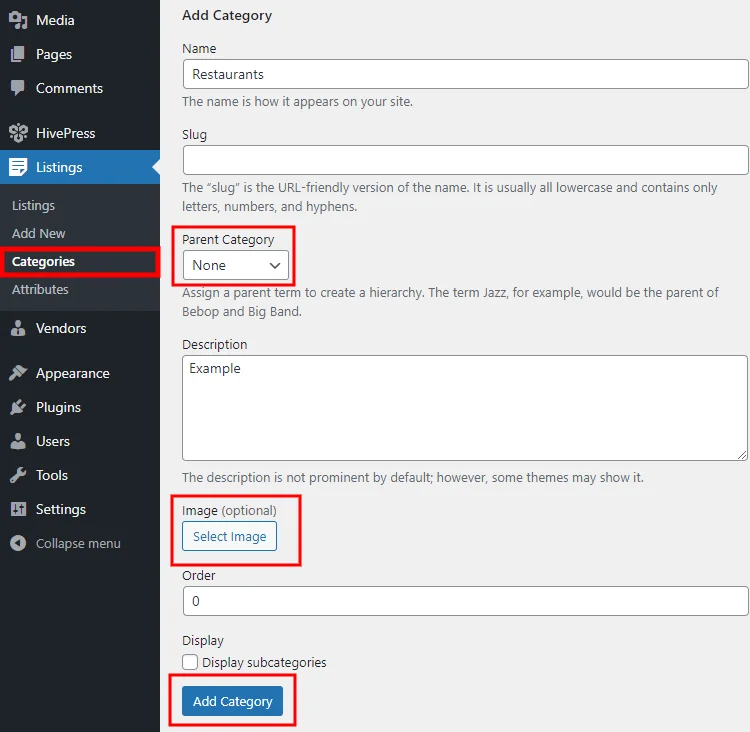
#5 Tambahkan Daftar Baru
Selanjutnya, demi tutorial ini, mari tambahkan daftar baru ke salah satu kategori. Untuk menambahkan daftar baru, buka bagian Dasbor WP > Daftar > Tambah Baru . Di sini Anda dapat menunjukkan beberapa detail dasar, seperti judul, deskripsi, menambahkan gambar daftar, dll.
Harap dicatat bahwa Anda dapat menyesuaikan formulir pengiriman daftar sesuka Anda dengan menambahkan atau menghapus bidang apa pun di bagian Dasbor WP > Daftar > Atribut . Selain itu, Anda dapat memasang ekstensi yang berbeda, misalnya, HivePress Geolocation, dan pengguna akan dapat menentukan lokasi saat menambahkan cantuman baru.
Setelah Anda mengisi formulir pengiriman daftar, klik tombol Kirim Daftar .
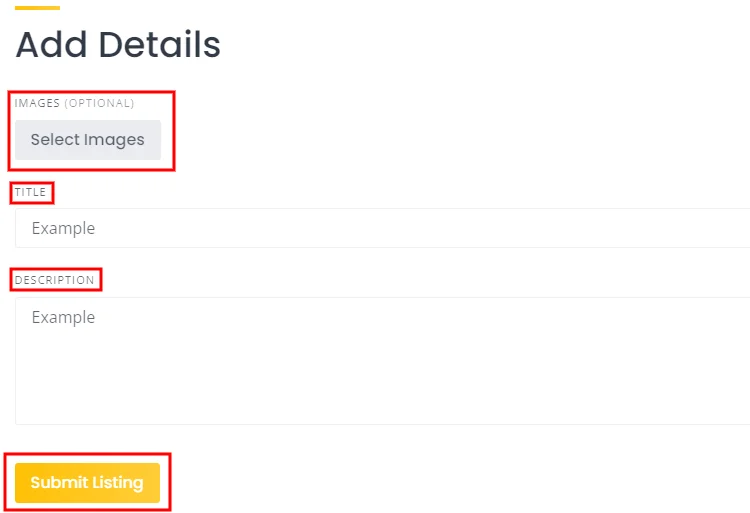
#6 Tetapkan Batasan Keanggotaan
Karena Anda telah menginstal ekstensi Keanggotaan , Anda perlu mengatur batasan keanggotaan di bagian HivePress > Pengaturan > Keanggotaan > Pembatasan . Opsi berikut tersedia:
- Atribut – Sembunyikan atribut saja
- Halaman Tunggal – Arahkan ulang halaman tunggal saja
- Semua Halaman – Arahkan ulang pencarian, kategori, dan halaman tunggal
Anda juga dapat membatasi akses ke fitur tertentu, seperti mengirim pesan atau mengirimkan ulasan dengan memilih opsi “Semua Pengguna”.
#7 Tambahkan Paket Keanggotaan
Sekarang, mari kita mulai menyiapkan paket keanggotaan. Untuk melakukannya, temukan bagian Keanggotaan di dasbor WordPress Anda, arahkan kursor ke atasnya dan klik tautan Rencana . Di sini Anda dapat menambahkan dan mengatur paket keanggotaan Anda.
Silakan ikuti screencast langkah-demi-langkah singkat untuk menambahkan paket keanggotaan. Video ini menunjukkan cara membatasi akses ke halaman Daftar tetapi Anda juga dapat membatasi akses ke halaman, kategori, atau cantuman lain di situs web Anda, dengan mengikuti langkah yang sama (misalnya, Anda dapat membatasi akses ke kategori atau cantuman yang Anda tambahkan di langkah sebelumnya).
Ringkasan
Itu saja! Sekarang Anda telah mempelajari cara membuat situs web keanggotaan dengan WordPress, sehingga Anda dapat mulai menambahkan lebih banyak cantuman dan memonetisasi konten berharga dan unik Anda.
Jika Anda ingin membuat situs web keanggotaan WordPress yang berfungsi penuh dalam waktu singkat, maka plugin HivePress dapat menjadi solusi untuk Anda karena cocok untuk membangun situs web direktori jenis apa pun.
Selain itu, Anda mungkin ingin memeriksa ikhtisar kami tentang:
- Plugin WordPress direktori populer
- Tema daftar WordPress terbaik
